Ako zmeniť svoju domovskú stránku v prehliadači Safari
Rôzne / / August 04, 2021
Niečo, čo používame každý deň a asi na to myslíme veľmi málo, je náš webový prehliadač. Áno, tá malá ikona, ktorá nás spája so zvyškom internetu. Teraz, ak niekto z vás má počítač Mac alebo iPhone, pravdepodobne veľmi málo premýšľa o použití Safari, alebo ak je používateľom ako ja, pravdepodobne si zo zvyku stiahne prehliadač Google Chrome. Ale ako používateľ Apple som mal nedávno nejaké problémy s Prehliadač Safari, a prinútilo ma to myslieť, že možno existuje niečo, čo by mohlo zvýšiť môj výkon, bohatosť a pracovný tok.
Pri prvom spustení Safari vám umožní nastaviť domovskú stránku podľa vašich predstáv. Ale pravdepodobne to nevyzerá celkom ťažko, najmä v iPhone. Dnes vám teda poviem, ako môžete zmeniť svoju domovskú stránku v prehliadači Safari na PC aj iPhone. Takže bez toho, aby ste museli niečo posúvať, ukážme priamo na kroky, ktoré musíte podniknúť pri zmene domovskej stránky v prehliadači Safari.

Ako zmeniť svoju domovskú stránku v prehliadači Safari
Tu v tejto príručke vám povieme, ako zmeniť domovskú stránku v prehliadači safari na počítačoch Mac aj iPhone. Takže sa nebojte, ak používate iPhone. Zostaň so sprievodcom až do konca.
Pre počítače Mac:
Zmena domovskej stránky v prehliadači Safari na Macu nie je taká náročná. Ale áno, existuje niekoľko možností, ktoré pri tom máte v systéme Mac. Tu je niekoľko krokov, ktoré musíte vykonať:
- Najskôr musíte mať prístup Safari na vašom Macbooku.
- Potom z panela s ponukami v ľavom hornom rohu obrazovky kliknite na Safari.
- Potom z rozbaľovacej ponuky vyberte možnosť Predvoľby.
- Potom z obrazovky s preferenciami prejdite na ikonu Všeobecné tab.
- Potom,treba napísaťadresu URL, ktorú chcete nastaviť ako domovskú stránku Safari na domovskej stránke. Napríklad https://www.google.com
- Teraz zavrite stránku Všeobecné predvoľby, aby ste uložili vykonané zmeny.
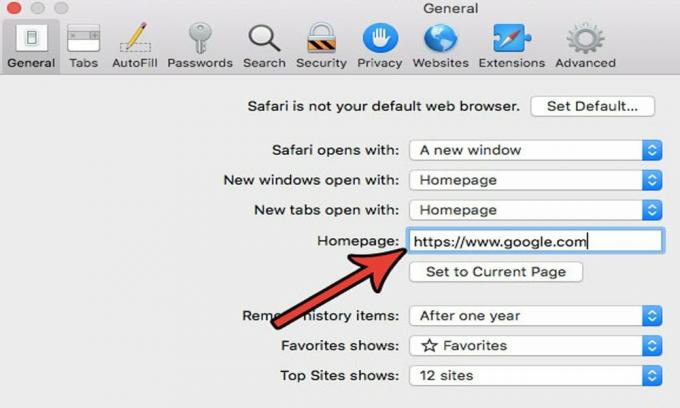
Pre iPhone / iPad:
Je dosť zložité meniť domovskú stránku na zariadeniach so systémom iOS rovnako ako v Macbooku. Možno však budete môcť prepojiť adresu URL webovej stránky s domovskou obrazovkou vášho iPhone a kedykoľvek ju budete potrebovať, môžete ju otvoriť priamo z tejto stránky. Tu sú kroky, pomocou ktorých to môžete urobiť:
- Najskôr musíte prejsť do prehliadača Safari na ploche zariadenia so systémom iOS.
- Teraz vyhľadajte webovú stránku, na ktorej chcete nastaviť svoju domovskú stránku (použite ako skratku Safari).
-
Potom kliknite na ikonu Zdieľanie tlačidlo, ktoré vyzerá ako štvorec so šípkou v spodnej časti vašej webovej stránky.
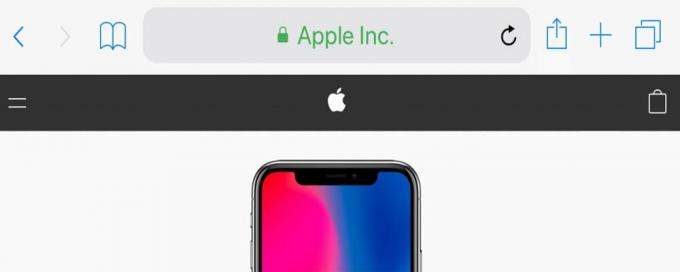
- Teraz v ňom prechádzajte a vyhľadajte tlačidlo Zdieľanie na obrazovke, aby ste videli viac možností.
-
Kliknite na Pridať na domovskú obrazovku.
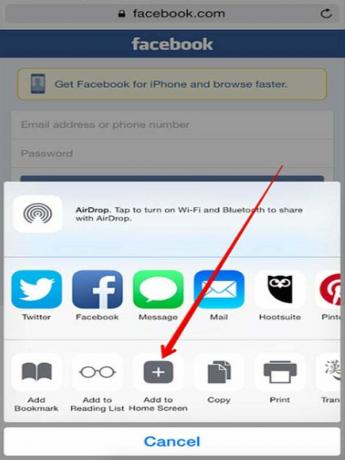
- Potom budete musieť zmeniť alebo pridať navrhovaný názov.
- Potom vyberte ikonu Pridať možnosť vytvoriť odkaz na svoju webovú stránku, ktorú chcete použiť.
- Teraz, kedykoľvek chcete prehľadávať internet, môžete namiesto prehliadača Safari pomocou klávesovej skratky získať prístup k prehľadávaniu.
Prečítajte si tiež: Ako sledovať zmeny v dokumentoch Google
Kľúčový výhľad
Teraz ste sa teda naučili, ako zmeniť svoju domovskú stránku v prehliadači Safari na zariadeniach Mac a iOS. Pre týchto používateľov je táto možnosť ako požehnanie. Zvyčajne nie každý rád používa predvolenú domovskú stránku prehliadača Sarafi, pretože je oboznámený s inými vyhľadávacími nástrojmi, ako napr. Pokiaľ teda uprednostňujete tiež Google pred domovskou stránkou Safari, môžete jednoducho postupovať podľa sprievodcu a nastaviť si svoju domovskú stránku podľa svojich predstáv.
To je pre túto príručku všetko. Dúfame, že vám tento sprievodca pomohol. Ďalej, ak máte pochybnosti o zmene domovskej stránky prehliadača Safari, opýtajte sa nás do poľa pre komentáre. Túto príručku môžete tiež preplížiť na našom oficiálnom serveri Kanál YouTube pre detailnejšie zobrazenie.
Reklamy



